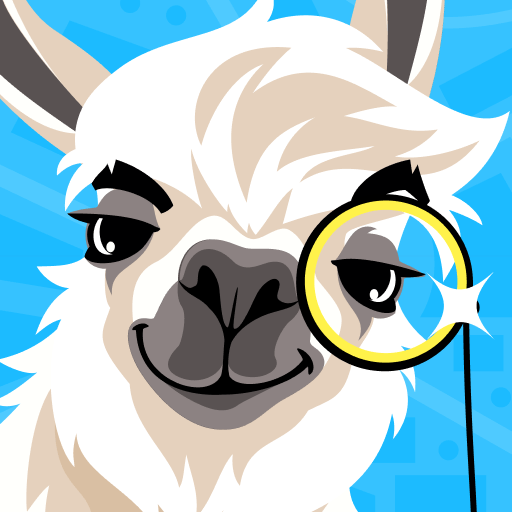Comment Optimiser Votre Trading de Propriétés NFT dans Upland avec le Gestionnaire d’Instances de BlueStacks

Upland est un jeu blockchain où vous et d’autres joueurs du monde entier pouvez voyager à travers des versions numériques de villes réelles et dépenser des UPX, la devise principale du jeu, pour obtenir des terrains vacants en tant que NFT et les ajouter à vos collections. Ces lots, à leur tour, généreront des revenus passifs toutes les quelques heures, ce qui aide à récupérer lentement l’investissement initial. Et bien qu’il existe plusieurs moyens d’augmenter les revenus générés par ces propriétés, par exemple en les ajoutant aux collections, la principale façon dont les joueurs gagneront de l’UPX dans Upland est via des actifs commerciaux sur le marché, permettant aux utilisateurs de vendre leurs NFT gagnés pour une majoration par rapport au prix initial.
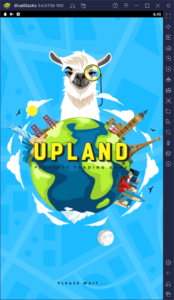
Si Upland est un jeu qui peut être très lent au démarrage pour la plupart des joueurs, car ils n’auront qu’une petite somme d’UPX pour jouer (à moins qu’ils ne dépensent de l’argent réel pour acheter plus de devises), ce rythme accélère vite après avoir atteint une valeur nette de 10 000 UPX. , c’est-à-dire lorsque les utilisateurs obtiennent le statut d’Uplander ainsi que l’accès au marché du jeu. Ainsi, en échangeant des actifs, les joueurs peuvent réaliser des bénéfices et acheter des propriétés supplémentaires, augmentant progressivement leur valeur nette.
Le principal obstacle dans Upland, est que, comme le jeu existe depuis quelques années, trouver des terrains vacants est devenu de plus en plus difficile. Pour les nouveaux joueurs qui viennent d’acquérir leur premier terrain, trouver un deuxième ou un troisième à acheter est extrêmement compliqué, non seulement à cause du coût en UPX mais aussi à cause de la disponibilité des propriétés vacantes.
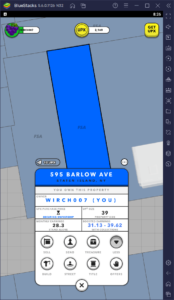
Comment Obtenir Plus de Propriétés en Jouant à Upland sur PC avec BlueStacks
Heureusement, cette situation difficile peut être quelque peu atténuée en jouant sur plusieurs comptes puisque vous pourrez facilement acquérir au moins une propriété sur chacun et, après avoir atteint le statut Uplander avec chacun, échanger ces actifs entre tous vos comptes via le marché du jeu. En conséquence, BlueStacks peut considérablement simplifier ce processus via le Gestionnaire d’Instances.
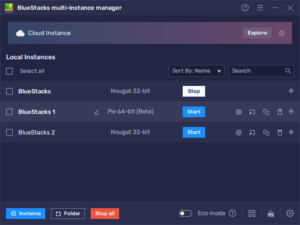
Le gestionnaire d’instances est une fonctionnalité de BlueStacks grâce à laquelle vous pouvez créer plusieurs instances de notre émulateur Android qui, à leur tour, vous permettent de jouer à des jeux sur plusieurs comptes simultanément, sans avoir à utiliser plusieurs appareils ou à alterner manuellement entre ces comptes sur votre téléphone. Rien que pour cela, jouer à Upland sur PC avec BlueStacks est la meilleure option, du moins si vous souhaitez progresser et ajouter plus de propriétés à votre collection en un rien de temps.
Si vous ne l’avez pas déjà fait, nous vous suggérons de commencer par lire notre guide d’installation BlueStacks sur PC pour Upland. Une fois dans BlueStacks, vous pouvez appuyer sur Ctrl + Maj + 8 pour ouvrir le gestionnaire d’instances. Sur ce nouveau panneau, vous pouvez afficher, modifier ou même supprimer vos instances actuelles. Pour créer de nouvelles instances, cliquez simplement sur le bouton “+ Instance” et suivez les instructions qui s’affichent. Ensuite, pour lancer vos nouvelles instances, il vous suffit de cliquer sur le bouton “Démarrer” du panneau du gestionnaire.
Une fois que toutes vos instances sont ouvertes, il ne vous reste plus qu’à connecter un compte Google unique et à installer Upland sur chacune, puis à jouer sur toutes vos instances simultanément. De cette manière, vous pouvez couvrir beaucoup plus de territoire, acheter plus de NFT et même faire des échanges entre vos différents comptes une fois que vous avez atteint le statut d’Uplander dans chacun d’eux.
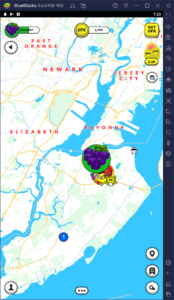
Vous êtes prêt à jouer à Upland sur PC et profiter de tous les outils que notre émulateur Android propose ? N’hésitez pas à partager vos réactions dans les commentaires !